วิธีการบันทึกเสียงที่ไม่ลงรอยกัน
เผยแพร่แล้ว: 2020-10-20บริการส่งข้อความโต้ตอบแบบทันทีและ VoIP ที่เกมเมอร์ใช้เป็นหลักกลายเป็นเครื่องมือสื่อสารที่เหมาะสำหรับการศึกษาและธุรกิจได้อย่างไร คำตอบนั้นค่อนข้างง่าย
Discord ได้สร้างผลิตภัณฑ์ที่สนุกสนานสำหรับกลุ่มคนที่เริ่มใช้เทคโนโลยีตั้งแต่แรกเริ่มและได้ซึมซับเข้าสู่ชีวิตประจำวันของพวกเขา เนื่องจาก Discord เป็นวิธีที่นิยมในการเข้าสังคม การเรียนรู้ และการทำธุรกิจ ผู้คนต้องการทราบวิธีการบันทึกเสียง Discord
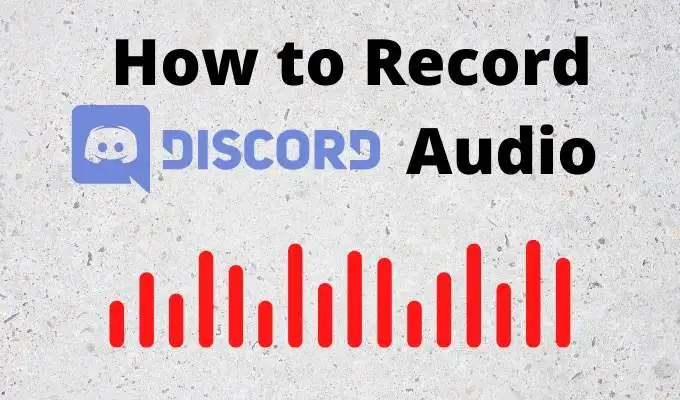
แอพบันทึกเสียง Discord
เราเป็นแฟนตัวยงของแอปที่เรียนรู้และใช้งานได้ง่ายสำหรับสิ่งต่างๆ มากมาย มีแอพสองแอพที่จะทำงานได้ดีในการบันทึกเสียงบน Discord ที่สามารถใช้สำหรับอะไรก็ได้ตั้งแต่การสตรีมสดไปจนถึงการผลิตเพลงคุณภาพระดับสตูดิโอ
เรากำลังพูดถึง OBS ฟรี (Open Broadcaster Software) และแอป Camtasia ที่เป็นกรรมสิทธิ์
วิธีการบันทึกเสียงที่ไม่ลงรอยกันด้วย Camtasia
Camtasia ถูกใช้โดยผู้คนกว่า 24 ล้านคนในการบันทึกหน้าจอและสร้างวิดีโอสอนการใช้งาน โดยเฉพาะโดยนักการศึกษา ผู้ฝึกอบรม และครูผู้สอน ทดลองใช้ Camtasia ฟรี 30 วัน ก่อนที่คุณจะลงทุนกับใบอนุญาต ในขณะที่เขียน ใบอนุญาตส่วนบุคคลอยู่ที่ประมาณ 250 ดอลลาร์ และใบอนุญาตการศึกษาอยู่ที่ประมาณ 170 ดอลลาร์ต่อใบ
- คลิกที่ปุ่ม เริ่ม
- ค้นหา Camtasia
- เลือก Camtasia Recorder นี่เป็นวิธีที่เร็วที่สุดในการเริ่มบันทึก
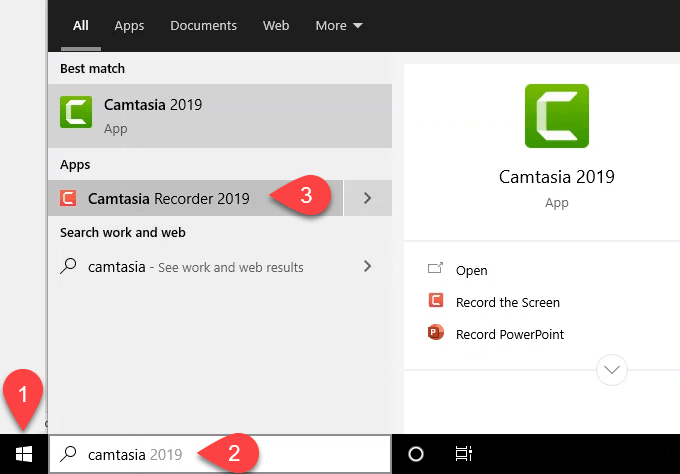
- ในหน้าต่าง การบันทึก ให้เลือก ลูกศรลง บนปุ่ม เสียง
- เลือกที่จะบันทึกสิ่งที่คุณพูดผ่านไมโครโฟน หรือ ไม่ต้องบันทึกไมโครโฟน หากคุณไม่ต้องการบันทึกเสียง
- ตรวจสอบให้แน่ใจว่า ระบบบันทึกเสียง มีเครื่องหมายถูกอยู่ข้างๆ เพื่อบันทึกเสียงใน Discord
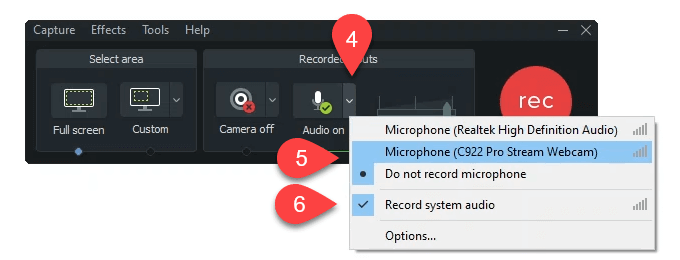
- คลิกปุ่ม บันทึก สีแดงขนาดใหญ่เพื่อเริ่มบันทึกหรือกด F9
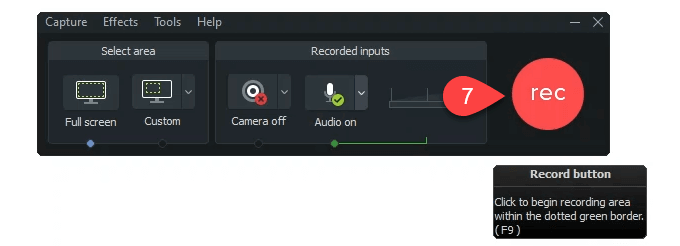
- เมื่อคุณบันทึกเสร็จแล้ว ให้เลือก หยุด หรือกด F10 Camtasia Studio จะเปิดขึ้นและมีการบันทึกฉากไว้แล้ว
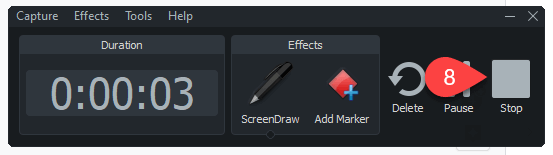
- เลือก แทร็ก 1 หนึ่ง หน้าจอ ที่มีป้ายกำกับ มีภาพและเสียงจาก Discord แทร็ก 2 ที่มีป้ายกำกับว่า Audio เป็นการบันทึกเสียงไมโครโฟนของคุณ
- เลือก แก้ไข > แยกเสียงและวิดีโอ เพื่อแยกเสียงออกจาก แทร็ก 1 – หน้าจอ
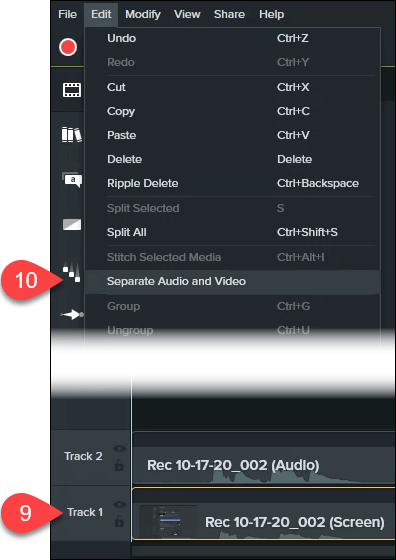
- ตอนนี้คุณจะเห็นแทร็กสามแทร็กที่คุณสามารถแก้ไขและบันทึกได้
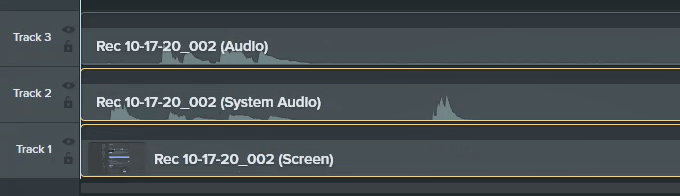
วิธีบันทึกเสียงที่ไม่ลงรอยกันด้วย OBS
OBS Studio สร้างชื่อเสียงในโลกการสตรีมเกมบน Twitch และ YouTube เป็นแอปบันทึกและสตรีมแบบโอเพ่นซอร์สฟรีระดับมืออาชีพ
คุณสามารถดาวน์โหลด OBS สำหรับ Windows, Mac และ Linux ถ้าคุณรัก OBS บริจาคให้พวกเขาเพื่อที่พวกเขาจะได้เป็นใหญ่ต่อไป ตรวจสอบเซิร์ฟเวอร์ OBS Discord สาธารณะที่คุณสามารถเรียนรู้เพิ่มเติมและถามคำถาม
- คุณจะต้องแน่ใจว่ารูปแบบเสียงถูกตั้งค่าเป็น MP4 ซึ่งจะทำให้การทำงานกับเสียงใน Audacity หรือสตูดิโอเสียงที่คุณชื่นชอบทำได้ง่ายขึ้น เลือก ไฟล์
- เลือก การตั้งค่า
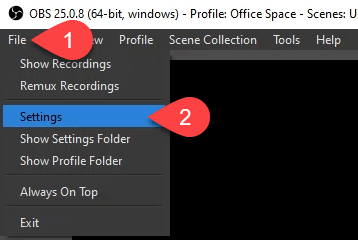
- ในหน้าต่าง การตั้งค่า เลือก เอาท์พุต
- ในรายการดรอปดาวน์ รูปแบบการบันทึก ให้เลือก mp4 จากนั้นเลือกปุ่ม ตกลง
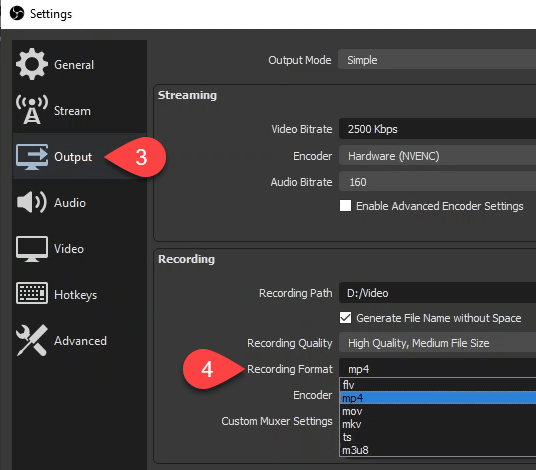
- หากต้องการเพิ่มเสียงจาก Discord ให้ไปที่พื้นที่ Sources แล้วเลือกปุ่ม บวก (+)
- เลือก Audio Output Capture เพื่อสร้างแหล่งที่มาใหม่
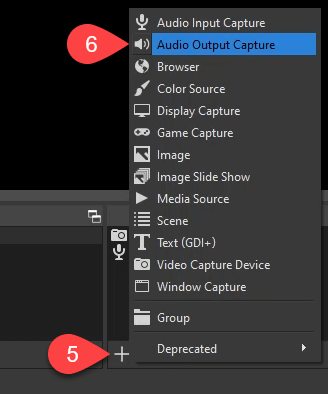
- จะมีค่าเริ่มต้นเป็น Create new คุณสามารถเปลี่ยนชื่อหรือปล่อยให้ชื่อเริ่มต้น เลือก ตกลง เพื่อสร้าง
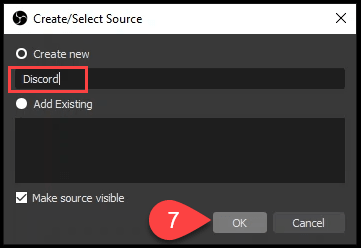
- ในหน้าต่าง คุณสมบัติ ที่เปิดขึ้น การตั้งค่าเริ่มต้นนั้นใช้ได้ เลือก ตกลง
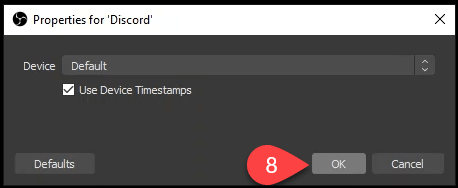
ใน Audio Mixer คุณจะเห็นแหล่ง Discord ใหม่ของคุณ ใช้แถบเลื่อนบนแถบสีน้ำเงินเพื่อปรับระดับเสียงในการบันทึก และไอคอนลำโพงเพื่อปิดเสียงและเปิดเสียง

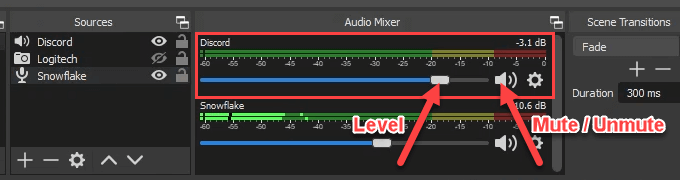
- เลือก เริ่มการบันทึก
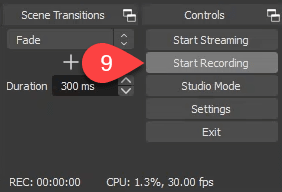
- เมื่อเสร็จแล้ว ให้เลือก หยุดการบันทึก หรือใช้ปุ่มหยุดชั่วคราวข้างๆ
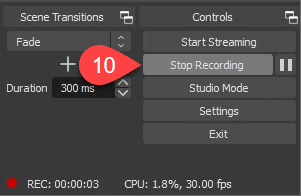
- หยุดบันทึก? หน้าต่างจะเปิดขึ้นเพื่อยืนยันว่าคุณต้องการหยุดจริงๆ เลือก ใช่ เพื่อหยุดหรือ ไม่ใช่ เพื่อดำเนินการต่อหากคุณทำผิดพลาด
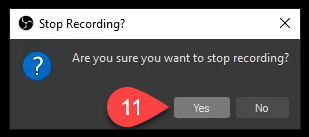
วิธีบันทึกเสียงที่ไม่ลงรอยกันบน Android หรือ iPhone
การบันทึกเสียง Discord บนสมาร์ทโฟนนั้นไม่ง่ายอย่างที่คิด ในขณะนี้ เครื่องบันทึกหน้าจอสมาร์ทโฟนจะบันทึกเสียงภายในเท่านั้น พวกเขาไม่สามารถบันทึกไมโครโฟนได้
หากคุณมีเซิร์ฟเวอร์ Discord ของคุณเอง คุณสามารถใช้บ็อต Craig Discord ได้ มันจะบันทึกเสียง Discord บน iPhone, Android, Windows, Mac หรือ Linux ทุกที่ที่คุณสามารถติดตั้ง Discord ได้ Craig อยู่ที่นั่น Craig จะบันทึกเสียง Discord บนเซิร์ฟเวอร์ที่คุณเป็นเจ้าของเท่านั้น
- ในขณะที่ลงชื่อเข้าใช้ Discord ให้เปิดเว็บเบราว์เซอร์และไปที่ craig.chat เลือก เชิญ Craig เข้าร่วมเซิร์ฟเวอร์ Discord ของคุณ
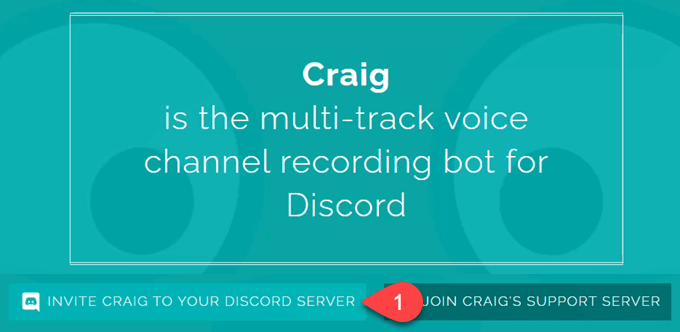
- เลือกเซิร์ฟเวอร์ที่คุณต้องการเพิ่มเครกบอท โปรดทราบว่า Craig ไม่สามารถอ่านข้อความหรือส่งข้อความเหมือนคุณได้
- เลือก อนุญาต
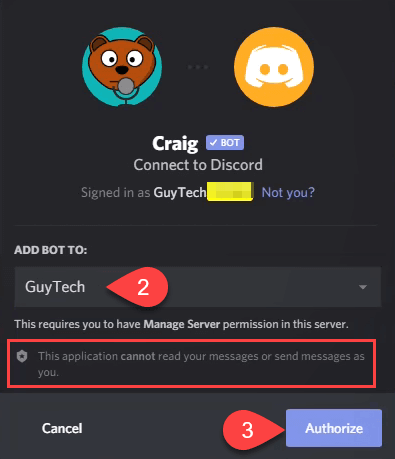
- ตรวจสอบว่าคุณเป็นถุงเนื้อที่มีความรู้สึก ไม่ใช่หุ่นยนต์
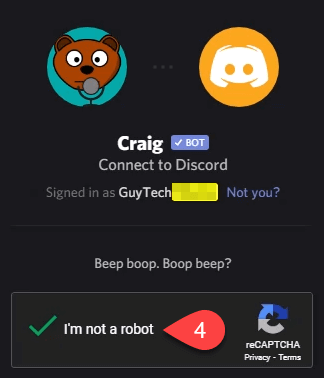
เมื่อได้รับอนุญาตแล้ว คุณจะเห็นประกาศที่ ได้รับอนุญาต
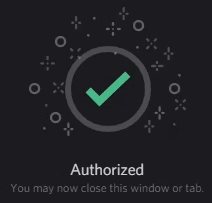
- กลับไปที่ Discord และเข้าสู่หนึ่งในช่องทางการแชทด้วยข้อความของคุณ ป้อนคำสั่งอีโมจิ :craig: เข้าร่วม Lounge โดยที่ Lounge เป็นชื่อของช่องเสียงที่คุณต้องการบันทึก

Craig จะแสดงข้อความบน Discord เพื่อแจ้งให้คุณทราบว่ากำลังบันทึกอยู่และข้อมูลอื่นๆ

- ไปที่ช่องเสียงของคุณ โปรดทราบว่า Craig อยู่ที่นั่นแล้ว และเขียนด้วยอักษรตัวใหญ่ว่า RECORDING ทุกคนในช่องเสียงของคุณจะเห็นสิ่งนี้ ไม่มีการบันทึกที่เป็นความลับ เลือก เข้าร่วมเสียง
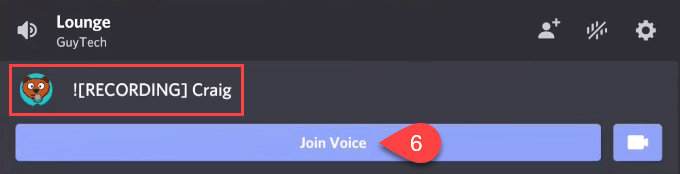
- เมื่อคุณต้องการหยุด Craig บันทึกเสียง Discord ของคุณ ให้กลับไปที่ช่องแชทด้วยข้อความและป้อนคำสั่งอีโมจิ :craig:, Leave
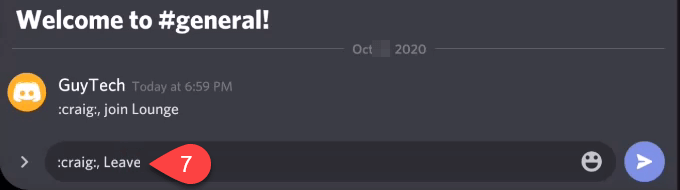
- คุณจะเห็นว่า Craig เลื่อนเข้ามาใน DM ของคุณ ไปอ่านกันเลย
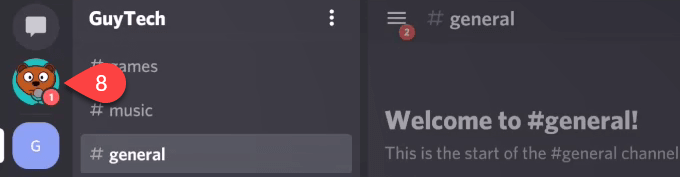
- เครกจะให้ลิงก์แก่คุณเพื่อดาวน์โหลดหรือลบการบันทึก เลือกหนึ่งที่คุณต้องการ
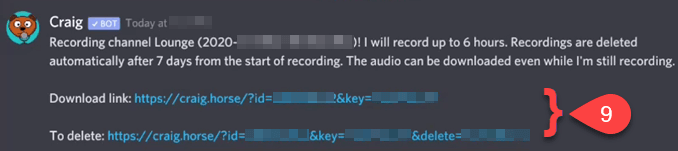
- ระบบจะขอให้คุณยืนยันว่าต้องการเปิดลิงก์นั้น โปรดทราบว่าจะแสดง URL แบบเต็มที่จะใช้ นอกจากนี้ โปรดทราบด้วยว่า คุณสามารถคลิกที่ เชื่อถือโดเมนนี้ และลิงก์ของ Craig ในอนาคตจะเปิดขึ้นโดยอัตโนมัติ เลือก ยืนยัน
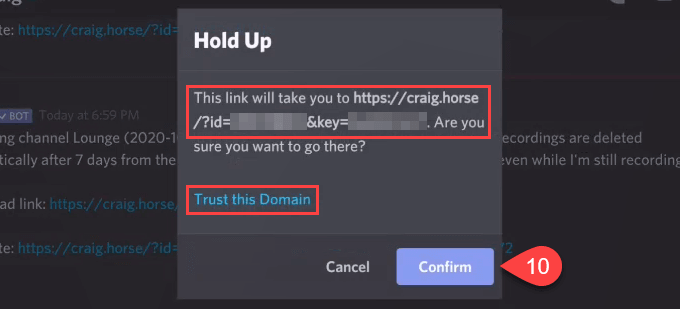
- เว็บเบราว์เซอร์ของคุณจะเปิดขึ้น มีหลายตัวเลือกในการดาวน์โหลดการบันทึก Discord ของคุณ หลายแทร็กจะมีแทร็กสำหรับผู้เข้าร่วมแต่ละคน ที่สามารถเป็นประโยชน์ในการแก้ไขคนที่น่ารำคาญหรือแยกเสียงที่คุณต้องการ แทร็กเดียวทำให้ทุกคนอยู่ในแทร็กเดียวกัน ทำให้ไฟล์มีขนาดเล็กลง คลิกรูปแบบเสียงและประเภทแทร็กที่คุณต้องการ เพื่อดาวน์โหลดเซสชันเสียง Discord ที่บันทึกไว้
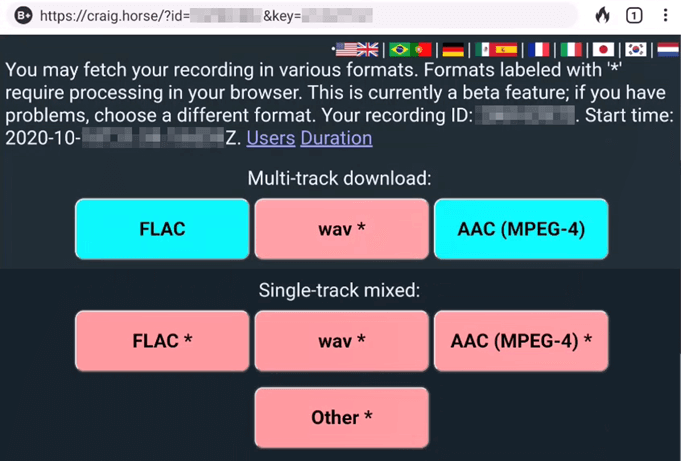
นั่นคือทั้งหมดที่มีในการบันทึกเสียงบน Discord สำหรับ Windows, Mac, Linux, Android หรือ iPhone คุณทำอย่างอื่นหรือไม่? เราชอบที่จะได้ยินเกี่ยวกับเรื่องนี้
